車、徒歩、バスなど、交通手段が何であれ、Windows 10 のマップが目的地までご案内します。 ルート案内を利用して別のルートから選ぶか、複数の滞在先を訪れる長い旅行を計画します。 旅行する場合 インターネット アクセスがなくてもルート案内を検索して利用できるように、出発前にオフライン マップをダウンロードします。
マップの詳細については、クイック スタート: マップ アプリ (PDF、英語のみ) を参照してください。
ルート案内を利用する
任意の住所、ランドマーク、または会社までのルート案内を利用します。 友人の住所を People アプリで保存している場合でも、マップがその住所まで案内します。 準備ができたら 道路に注目してください。マップが曲がる場所を案内します。
-
[スタート]ボタンを選択 し、[マップ] を選択します 。
-
[ルート案内] を選択します 。
-
必要に応じ、交通手段モード (徒歩や乗換など) を変更し、[ルート] オプションを選択して、運転中に有料通話や交通情報を避けるか、徒歩が少ない乗換ルートを避けるようにします 。
-
[A (出発地)] および [B (目的地)] ボックスに、住所、市区町村、会社名、または連絡先の名前を入力します。 入力するにつれて表示される結果から選択します。
-
複数の経由地が必要な場合 [Add destination] (目的地の追加) を選びます。 または、マップを長押し (または右クリック) し、そこから [Add destination] (目的地の追加) を選びます。 目的地を上下にドラッグして、一覧内でそれらを並び替えます。
-
[ルート案内を利用する] を選びます。
注: 運転および乗換ルート案内では、複数の別ルートから選択することがあります。 詳細を表示するルートを選択します。
-
移動中にルート案内を聞くには、[進む] を選びます。 または、印刷するには、[その他の印刷] > 選択します 。
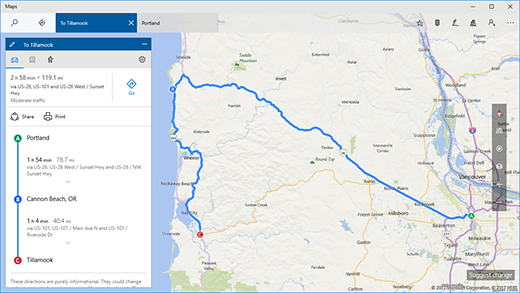
ヒント: 手描き入力ツールを使って地図上に線を描画し、ルート案内を利用してください。 詳しくは、「地図に描画する」をご覧ください。
オフライン マップ
安定したインターネット アクセスが利用できない道ではどうしたらよいでしょうか。 オフラインでも、出発前に Wi-Fi でマップをダウンロードし、マップ アプリを使用してルート案内を検索し利用することができます。
-
マップ アプリを閉じた状態で、[スタート] ボタンを選択し、[アプリの設定] >オフライン > 選択します 。
注: オフライン マップをデバイス上の別の場所に保存するには、[記憶域の場所] の下にある選択肢から目的の場所を選びます。
-
[地図のダウンロード] を選び、ダウンロードする地域を選びます。











